¿Sueles subir vídeos a tu cuenta de TikTok de forma diaria? Si estás harto de tener que usar tu teléfono para poder compartir contenido con tu seguidores, y así mismo utilizas una app de edición de vídeos en tu ordenador, tenemos una solución que sin lugar a duda agilizará la carga de tus creaciones en la respectiva red social.
Gracias a las últimas actualizaciones que llevó a cabo TikTok en su versión para ordenadores, más específicamente para aquellos que tienen Windows 11 en su PC, ya es posible subir vídeos sin tener que usar el móvil.
Eso sí, para que la carga de vídeos no tenga errores de ningún tipo, se deben seguir ciertos pasos. Si te interesa saber cuáles son esos pasos, te recomendamos seguir leyendo nuestro artículo, ¡es más fácil de lo que piensas!
Así puedes subir vídeos a TikTok desde un PC con Windows 11
Antes de que efectúes el tutorial que te dejaremos a continuación, tendrás que descargar la app de TikTok para Windows 11. La misma se encuentra dentro de la tienda de Microsoft, aunque puedes descargarla en segundos haciendo clic sobre el enlace que te brindamos al final de este párrafo.
Enlace | Descargar TikTok para PC
Una vez que hayas descargado e instalado TikTok en tu ordenador, deberás realizar todos estos pasos:
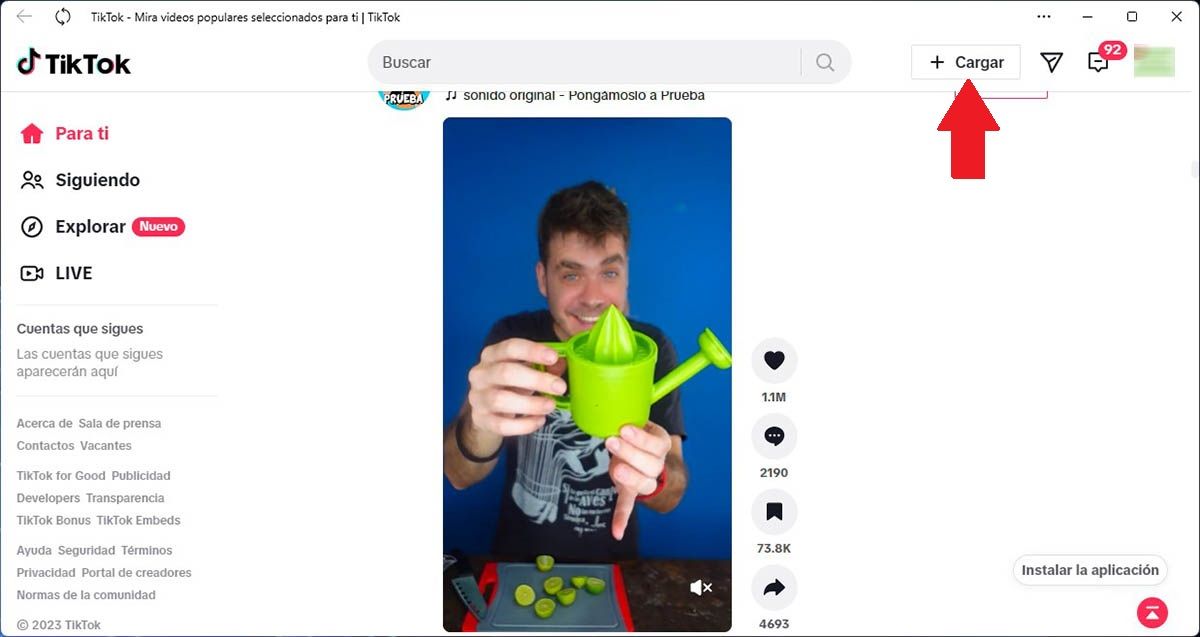
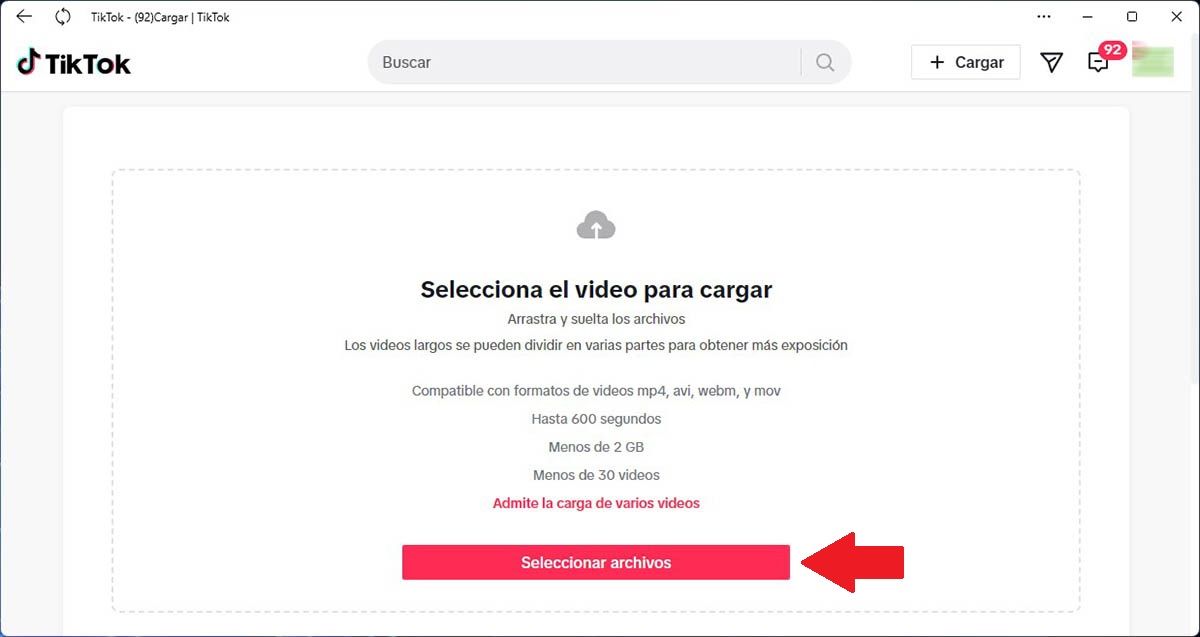
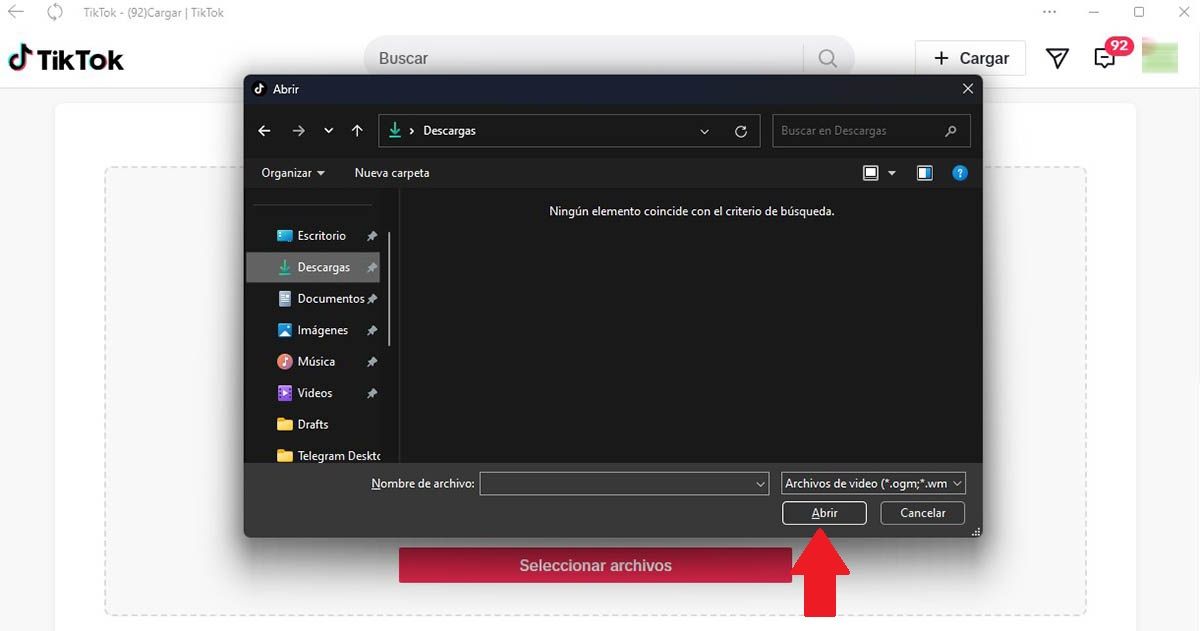
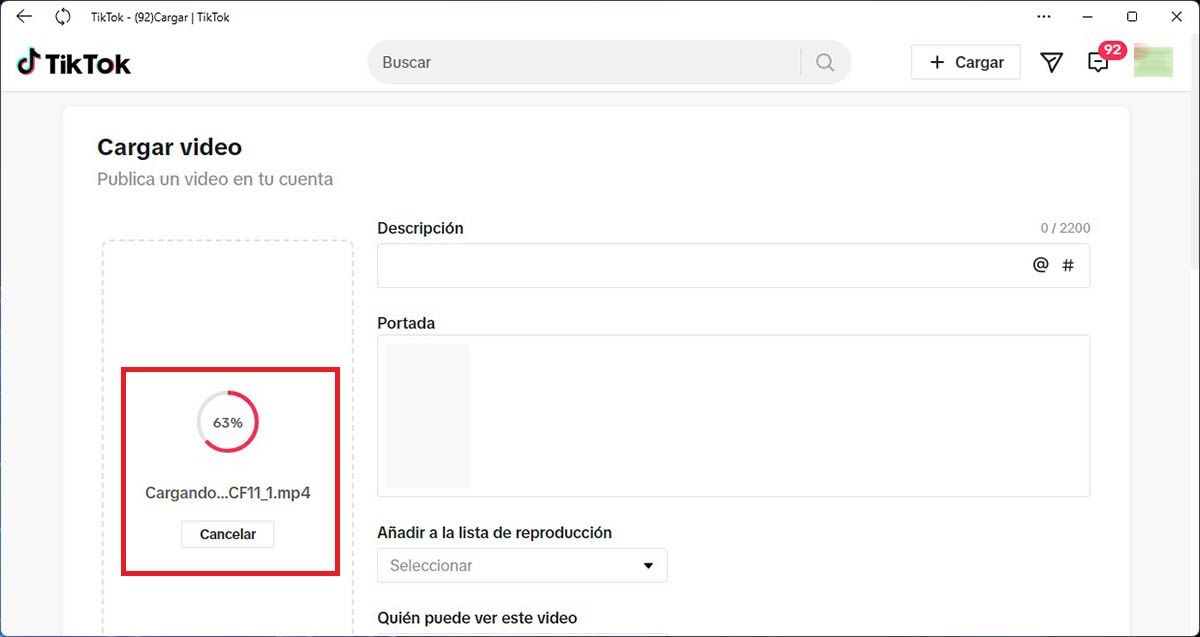
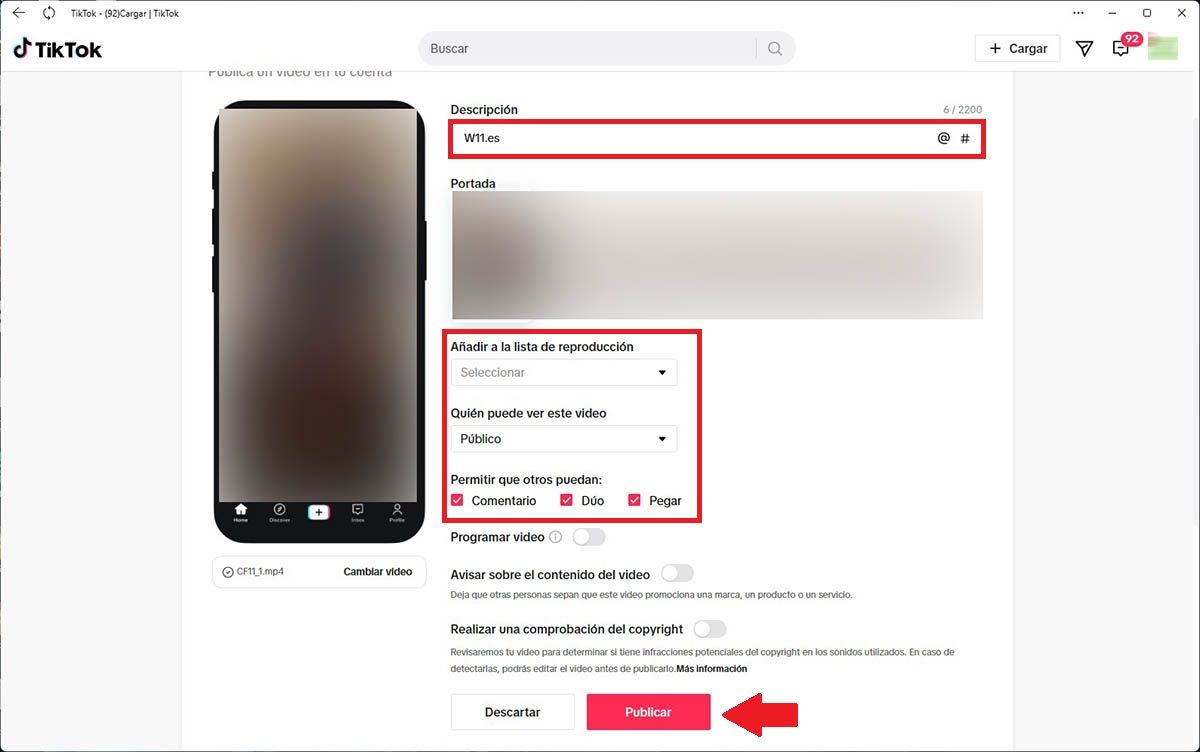
- Lo primero que tienes que hacer es abrir TikTok desde tu PC e iniciar sesión con tu cuenta. Puedes utilizar escanear el código QR con la cámara de tu terminal para evitar tener que poner el correo y la contraseña (es un método de inicio de sesión extremadamente sencillo de llevar a cabo).
- Luego, tendrás que hacer clic en la opción que dice “+ Cargar”.
- Por consiguiente, deberás hacer clic en “Seleccionar archivos” (el vídeo debe estar en formato MP4, AVI, WEBM o MOV, y no tiene que pesar más de 2 GB).
- Selecciona el vídeo que quieres subir a tu cuenta de TikTok.
- Espera a que TikTok cargue el vídeo que has elegido.
- Por último, pon una descripción, elige los ajustes de privacidad el vídeo y luego haz clic en “Publicar” para que el vídeo aparezca en tu cuenta de TikTok.
Vale añadir que este tutorial también funciona en Windows 10, aunque nosotros te aconsejamos instalar Windows 11 para aprovechar todas las funciones que ofrece la app de TikTok para ordenadores.
Sin más nada que añadir al respecto, es imprescindible que tengas actualizado Edge a la última versión, pues al igual que Copilot de Bing, TikTok hace uso del navegador de Microsoft para poder funcionar de manera correcta.
